優化遊戲 RAM 效能的重要技巧

在 Windows PC 上玩遊戲可能會帶來令人興奮的體驗,但延遲和效能問題可能會很快削弱這種興奮感。優化 RAM 對於確保流暢且高效的遊戲體驗至關重要。以下是一些重要提示,可協助您最大限度地利用系統記憶體以增強遊戲體驗。
如何針對遊戲最佳化 RAM?
1. 使用 IOLO 系統機制優化您的 RAM
- 造訪IOLO官方網站下載System Mechanic軟體。
- 從「開始」功能表啟動「系統機械師」 。
- 從左側選擇“效能”標籤。
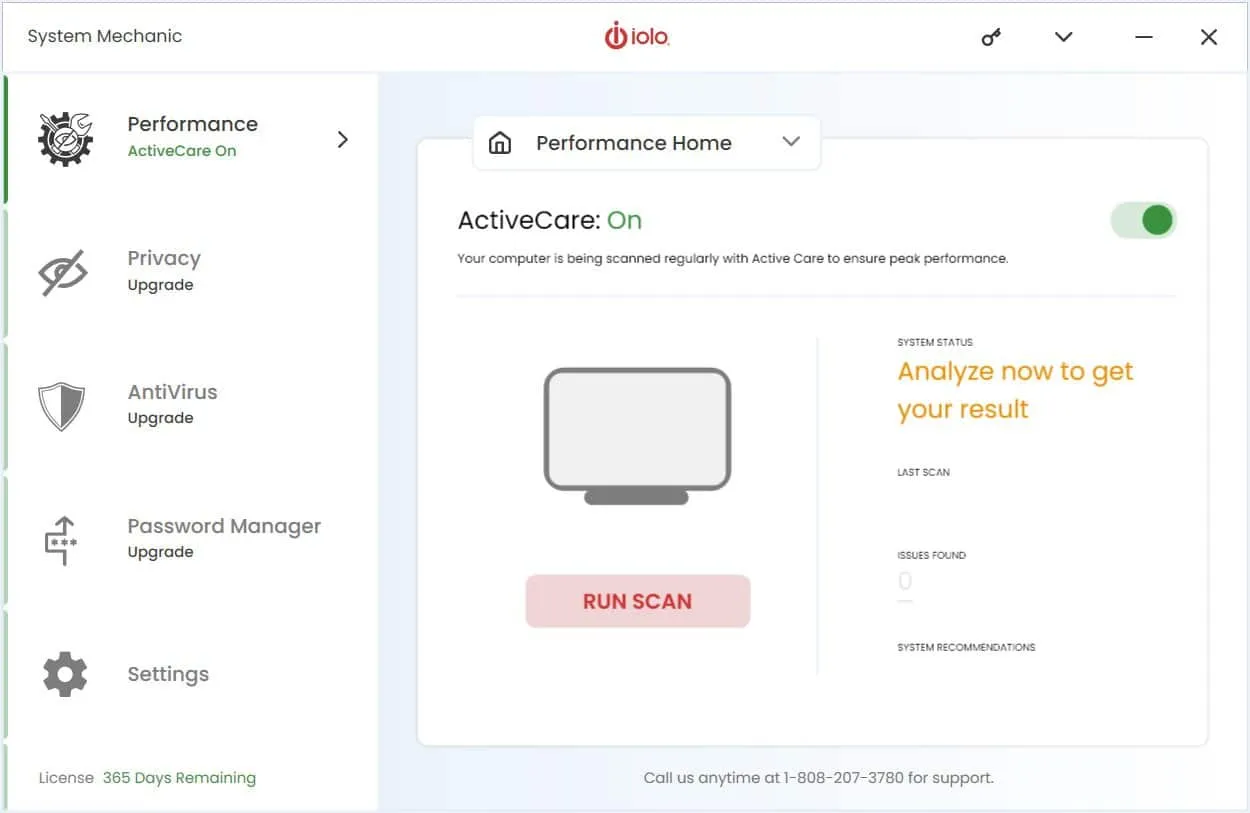
- 在效能下拉式選單中,選擇LiveBoost。
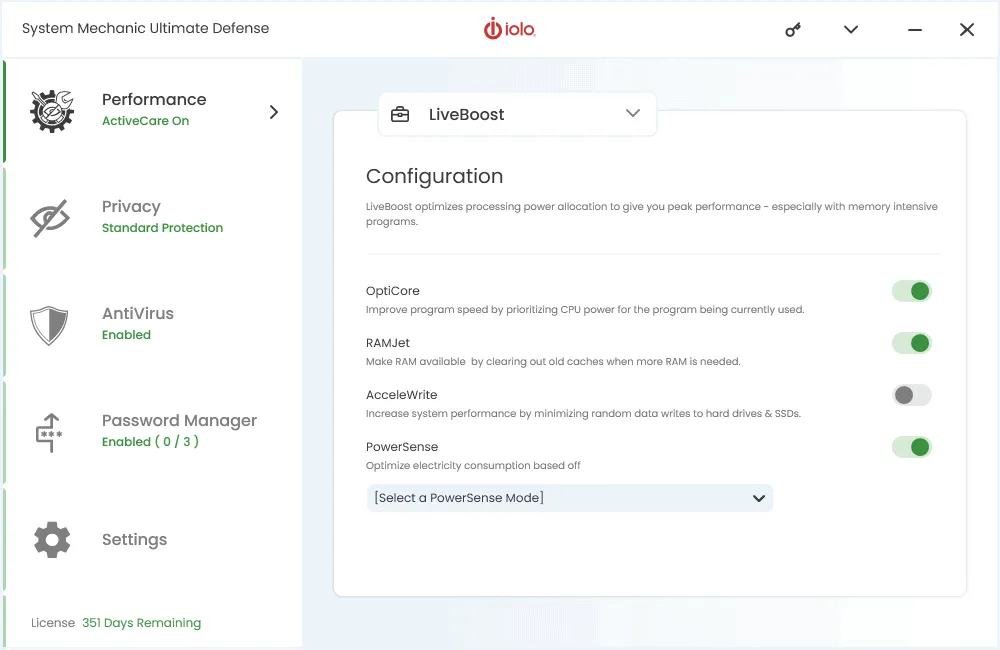
- 從「配置」選單中,啟動 OptiCore 和 RAM Jet。
OptiCore 優先為您的遊戲分配電源,而 RAMJet 則清除不必要的進程,釋放 RAM 以實現最佳遊戲效能。從本質上講,IOLO System Mechanic 可以自動執行許多建議的手動最佳化方法。
2. 使用任務管理器監控 RAM 使用情況
- 在 Windows 上按Ctrl+ Shift+Esc開啟工作管理員。
- 點選左側的“進程”標籤。
- 按一下「記憶體」列標題,按記憶體使用量對進程進行排序。
- 識別佔用大量資源的應用程序,右鍵單擊它們,然後選擇“結束任務”或“退出進程”。
- 按一下任務管理器中的啟動標籤。
- 透過右鍵單擊並選擇“停用”來停用不必要的啟動程序。
- 重新啟動後,這些應用程式將不會在啟動時加載,從而減少 RAM 使用量。
透過監視和管理高記憶體進程,您可以有效地識別和終止消耗過多 RAM 的任務,從而將其釋放給重要的應用程式。
3.卸載未使用的程序
- 開啟「開始」功能表,輸入「控制台」,然後按Enter。
- 按一下「程式」部分下的「卸載程式」。
- 找到不再使用的程序,選擇它們,然後按一下「卸載」。
刪除未使用的程式可以回收寶貴的後台資源,讓您可以將更多 RAM 分配給關鍵的遊戲任務。
4.清除瀏覽器快取(用於瀏覽器遊戲)
- 開啟瀏覽器(Chrome、Firefox 等)。
- 存取“設定”選單(右上角的三個點或線)。
- 選擇“歷史記錄”或“隱私”,然後按一下“清除瀏覽資料”。
- 選擇快取的圖像和文件,選擇時間範圍,然後按一下清除資料。
清除瀏覽器快取可以釋放 RAM,因為快取的檔案可能會消耗大量記憶體。
5.調整虛擬記憶體
- 按+開啟“設定”。WinI
- 導覽至系統> 關於 >進階系統設定。
- 在“效能”部分下,按一下“設定”。
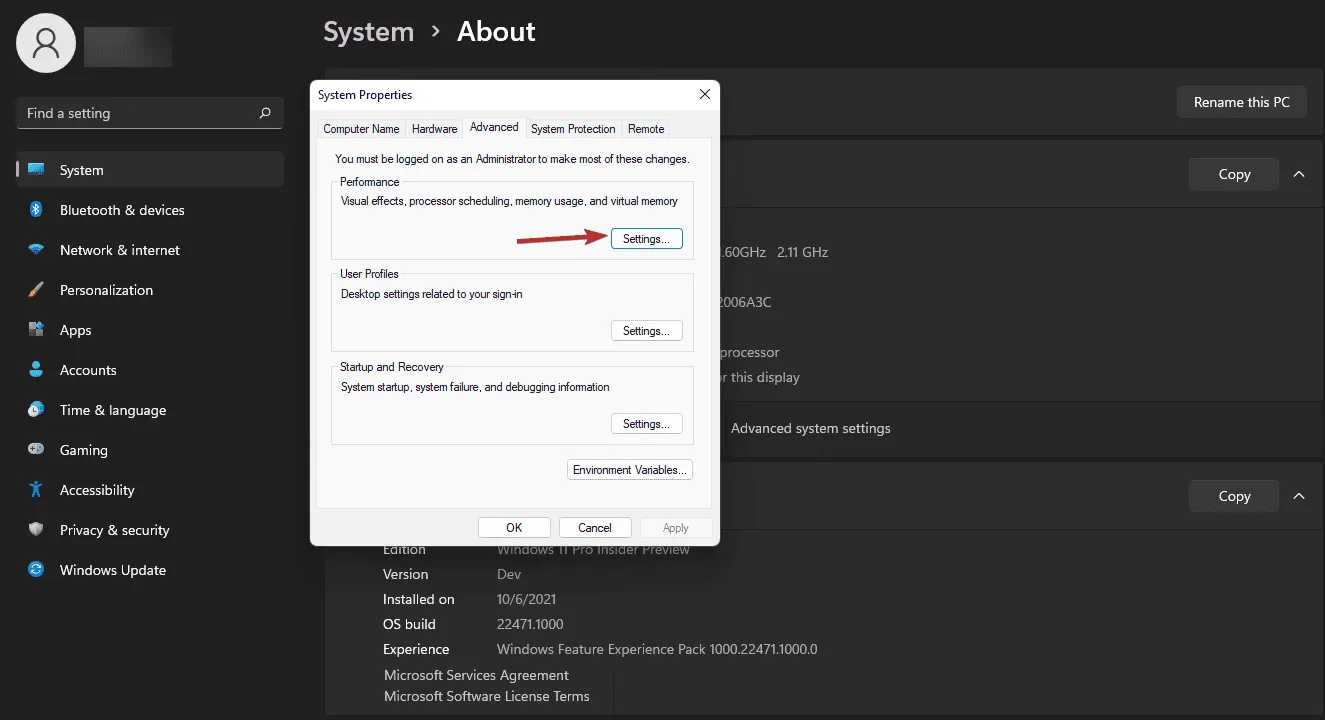
- 前往「進階」選項卡,然後按一下「虛擬記憶體」下的「變更」 。
- 取消選取自動管理所有磁碟機的分頁檔案大小。
- 將初始大小設定為 RAM 的 1.5 倍,最大大小設定為 RAM 的 3 倍。
調整虛擬記憶體可以讓您的硬碟充當額外的 RAM,在實體記憶體充分利用時提供必要的支援。
6.降低圖形設定並調整分辨率
- 訪問遊戲的設定選單。
- 找到圖形設定部分。
- 降低解析度並降低紋理品質。
- 停用高級圖形功能,例如陰影和運動模糊。
透過降低遊戲中的圖形設置,您可以減輕 RAM 的負載,從而獲得更流暢的遊戲體驗,特別是在記憶體容量有限的系統上。
透過執行這些全面的步驟,您可以有效地優化電腦的 RAM,以提升遊戲體驗。定期維護和周到的使用將有助於保持系統平穩運行並防止未來出現效能問題。
我們的解決方案是否幫助您優化遊戲 RAM?在下面的評論中分享您的想法。



發佈留言